Microsoft Teams to platforma do komunikacji i współpracy, która łączy trwały czat w miejscu pracy, spotkania wideo, przechowywanie plików (w tym współpracę nad plikami) i integrację aplikacji.
Usługa integruje się z pakietem biurowym obejmującym subskrypcję Office 365 i zawiera rozszerzenia, które można zintegrować z produktami firm innych niż Microsoft.
W Microsoft Teams wszystkie spotkania mogą być nagrywane w celu przeglądania / udostępniania przez innych członków zespołu. Utworzone nagranie spotkania można wyświetlić na dwa sposoby. Czytaj dalej, aby dowiedzieć się, jak możesz to zrobić samodzielnie.
Jak odtwarzać nagrania Microsoft Teams?
1. Odtwórz nagranie spotkania bezpośrednio w aplikacji Teams
Jeśli uczestniczyłeś w spotkaniu, przejdź do historii czatów w aplikacji Teams i wybierz Grać aby odtworzyć nagranie spotkania bezpośrednio w oknie Teams.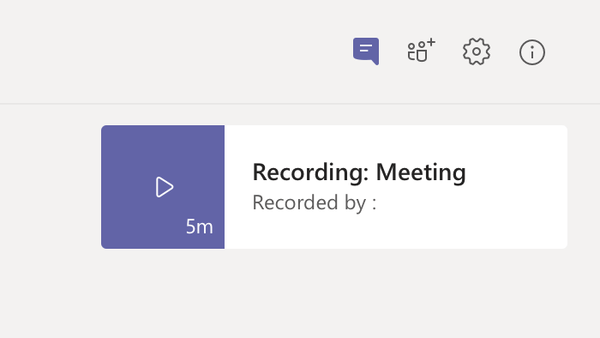
2. Odtwórz nagranie spotkania w aplikacji Stream
Jeśli jesteś właścicielem nagrania spotkania, możesz je również znaleźć w usłudze Microsoft Stream. Po prostu idź do Moja treść > Filmy.
- Kto może wyświetlać nagranie spotkania?
Po przesłaniu nagrania do usługi Microsoft Stream rejestrator jest właścicielem wideo, a osoby z organizacji, które zostały zaproszone na spotkanie, są widzami.
Właściciel będzie musiał zezwolić na dostęp do filmu lub go pobrać, aby udostępnić nagranie innym osobom.
Uwaga: Goście i osoby zewnętrzne, które biorą udział w spotkaniu, nie będą mogły wyświetlić nagrania, chyba że rejestrator im je udostępni.
| Typ spotkania | Właściciel | Kto może wyświetlać | Kto może pobierać | Kto może usuwać |
|---|---|---|---|---|
| Nagranie spotkania zespołu | rejestrator | Zespół (grupa Office 365) | Tylko właściciel | Tylko właściciel |
| Nagranie ze spotkania prywatnego | rejestrator | Uczestnicy (członkowie czatu) | Tylko właściciel | Tylko właściciel |
| Nagrywanie rozmów grupowych | rejestrator | Członkowie czatu | Tylko właściciel | Tylko właściciel |
Jak pobrać nagrania Microsoft Teams?
Metoda 1
- Przejdź do nagrania spotkania i wybierz Więcej możliwości > Otwórz w usłudze Microsoft Stream.
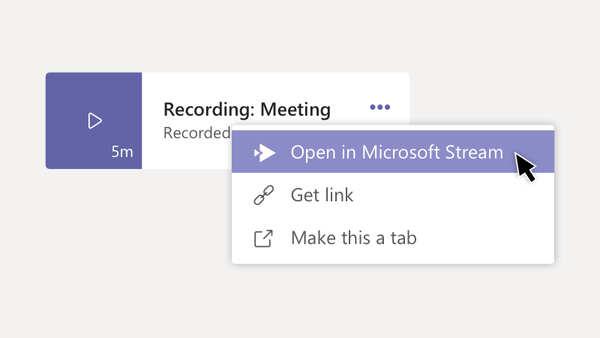
- W portalu Microsoft Stream w obszarze wideo wybierz plik przycisk opcji i kliknij Ściągnij wideo.
- Możesz dodać wideo do aplikacji Teams lub udostępnić nagranie za pomocą istniejących opcji.
Metoda 2
- Przejdź do Microsoft Stream
- Na górnym pasku menu wybierz Moje treści> Spotkania
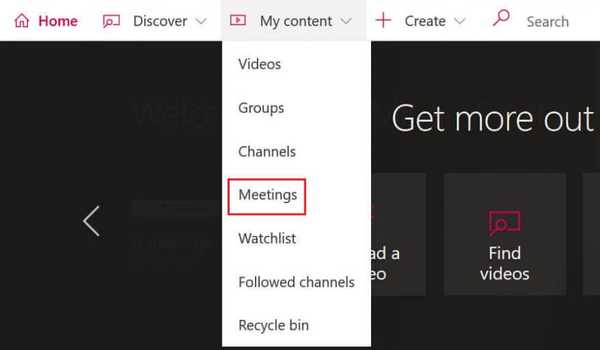
- Z wyświetlonej listy wybierz nagranie, które chcesz udostępnić, a następnie wybierz plik przycisk opcji i kliknij Ściągnij wideo
Pokazaliśmy kilka metod odtwarzania nagrania spotkania w Microsoft Teams oraz sposobu pobierania tego nagrania w celu dodatkowego udostępniania.
Jeśli masz inne sugestie lub pytania, nie wahaj się sięgnąć do sekcji komentarzy poniżej.
- Microsoft Teams
 Friendoffriends
Friendoffriends



